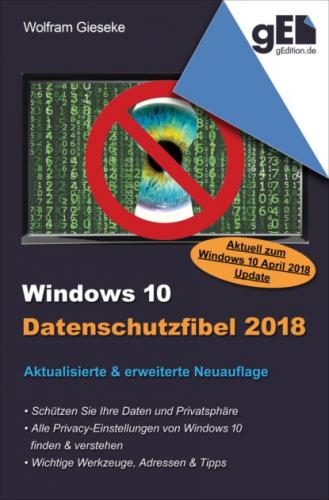Wenn Sie Ihre Windows-Anmeldung auf ein lokales Konto umgestellt haben, werden Sie ggf. feststellen, dass einige Apps nicht mehr ohne weiteres funktionieren. Das gilt für alle Apps, die ebenfalls mit diesem Konto verbunden sind, etwa die Store-App, Mail, Kalender, Musik, OneDrive usw. Das ist kein großes Problem. Wenn Sie diese Apps weiterhin nutzen möchten, können Sie bei jeder App einzeln das zuvor zentral konfigurierte Microsoft-Konto wieder einstellen.
1 Wenn eine App auf ein Microsoft-Konto angewiesen ist, meldet sie sich üblicherweise automatisch. Entweder direkt beim Start oder spätestens, wenn Sie eine Funktion aufrufen, die sich nur mit Onlineanmeldung nutzen lässt. Alternativ können Sie diesen Vorgang auch jederzeit anstoßen, beispielsweise bei der Store-App, indem Sie oben links neben dem Suchfeld auf das Benutzer-Symbol klicken und im Menü Anmelden wählen.
2 Tippen Sie Adresse und das Kennwort Ihres Microsoft-Kontos ein und klicken Sie auf Anmelden.
3 Wichtig ist der nächste Schritt, wo nach dem aktuellen Windows-Kennwort gefragt wird. Wenn Sie hier wie verlangt Ihr Windows-Kennwort (oder auch die PIN) eingeben, stellen Sie die Windows-Anmeldung komplett von einem lokalen Benutzerkonto auf ein das angegebene Microsoft-Konto um!
4 Wenn Sie dies nicht wollen, klicken Sie stattdessen unterhalb des Kennwortfeldes auf den Link Stattdessen nur bei dieser App anmelden. Dann wird das Konto nur mit dieser App verknüpft und für Windows insgesamt bleibt es bei der lokalen Benutzeranmeldung.
Diese Anmeldung muss pro App nur einmal vorgenommen werden und wird dann gespeichert, bis Sie sich bewusst wieder abmelden. Sie gilt aber eben auch nur für diese eine App und nicht für alle oder gar für Windows insgesamt.
Dabei gibt es allerdings Ausnahme wie die Mail- und Kalender-Apps. Wenn Sie eine dieser beiden Apps mit einem Microsoft-Konto verbinden, gilt diese automatisch auch für die andere App. Sie können aber in diesem Fall bei Bedarf die andere App zumindest so konfigurieren, dass sie dieses Konto nicht synchronisiert.
Конец ознакомительного фрагмента.
Текст предоставлен ООО «ЛитРес».
Прочитайте эту книгу целиком, купив полную легальную версию на ЛитРес.
Безопасно оплатить книгу можно банковской картой Visa, MasterCard, Maestro, со счета мобильного телефона, с платежного терминала, в салоне МТС или Связной, через PayPal, WebMoney, Яндекс.Деньги, QIWI Кошелек, бонусными картами или другим удобным Вам способом.